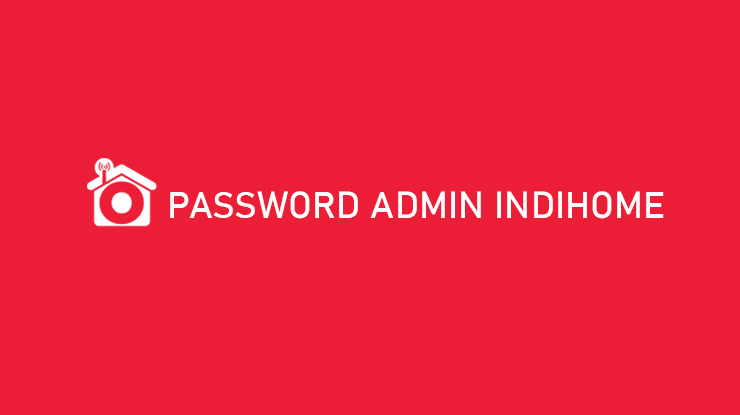Password Admin Indihome – Guna memenuhi kebutuhan internet rumah, kini banyak masyarakat yang memilih berlangganan Wifi. Ada banyak penyedia jasa layanan internet rumah, salah satu yang terbaik adalah Indihome.
Selain merupakan layanan internet rumah pertama di Indonesia, hingga saat ini Indihome juga sudah menjangkau jaringan di seluruh pelosok negeri. Bukan hanya itu, bagi para calon pelanggan juga bisa memilih beragam paket internet mulai dari harga 300 ribuan per bulan.
Bicara mengenai Indihome, setiap pelanggan juga bisa mengakses alamat IP guna melakukan perubahan nama, password Wifi hingga membatasi jumlah perangkat tersambung. Untuk mengakses fasilitas tersebut pelanggan wajib memasukkan Username serta password Admin Indihome.
Beberapa pelanggan khususnya yang masih baru mungkin belum detail informasi mengenai password admin atau Password Router Indihome. Maka dari itu, berikut telah kami siapkan penjelasan mengenai apa itu password Router Indihome dan cara mengetahuinya dibawah ini.
Cara Mengetahui Username & Password Router Indihome
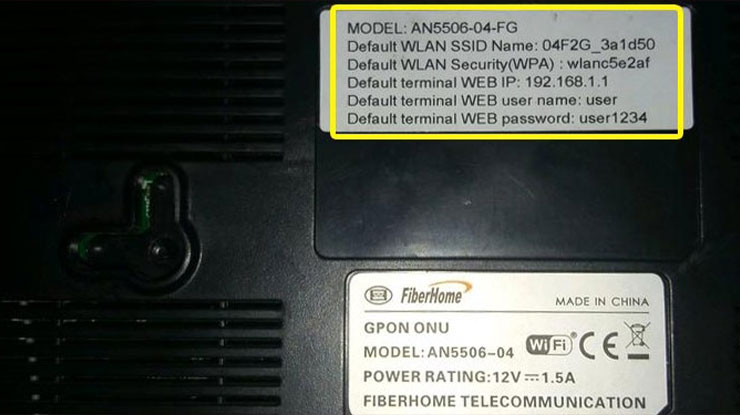
Apa itu kata sandi admin Indihome? Data yang harus dimasukkan saat masuk ke settingan Router. Setiap pengguna bakal menerima data Login berupa Username dan kata sandi. Informasi tersebut berbeda-beda setiap merk Router dan untuk mengetahui informasi tersebut kalian bisa melihatnya dibalik perangkat Router Indihome.
Jadi seperti kami singgung diatas bahwa setiap pengguna memiliki akses untuk mengatur settingan Wifi mulai dari GANTI NAMA WIFI hingga MEMBATASI KECEPATAN WIFI. Nah, untuk melakukan aktivitas tersebut pengguna diwajibkan memasukkan Username serta kata sandi admin.
Daftar Password Admin Indihome
Diatas telah kami sebutkan bahwa masing-masing merk Router memiliki username dan kata sandi yang berbeda-beda. Oleh karena itu, berikut kami telah menyiapkan detail informasi seputar data Login admin Indihome dari setiap merk Router.
Dari pihak Indihome menyediakan beberapa pilihan merk Router, antara lain Fiberhome, Huawei dan ZTE. Disamping itu, masing-masing merk biasanya memiliki lebih dari satu password Router. Supaya lebih jelasnya, kalian bisa simak tabel dibawah ini :
1. Data Login Admin Router Huawei
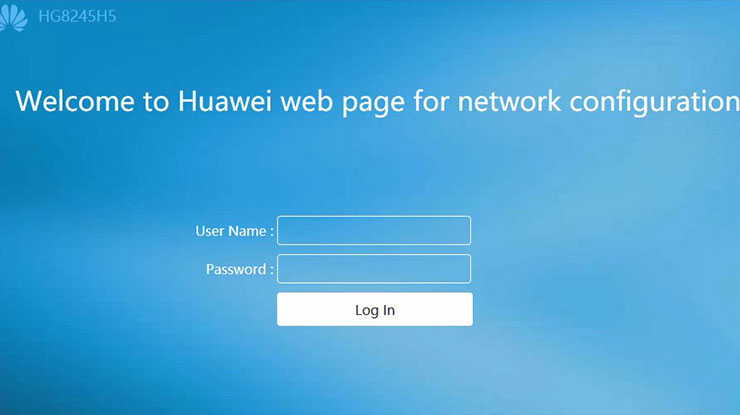
| Username | Password |
| user | user1234 |
| admin | admin |
| admin | %0|F?H@f!berhO3e |
2. Data Login Admin Modem Fiberhome
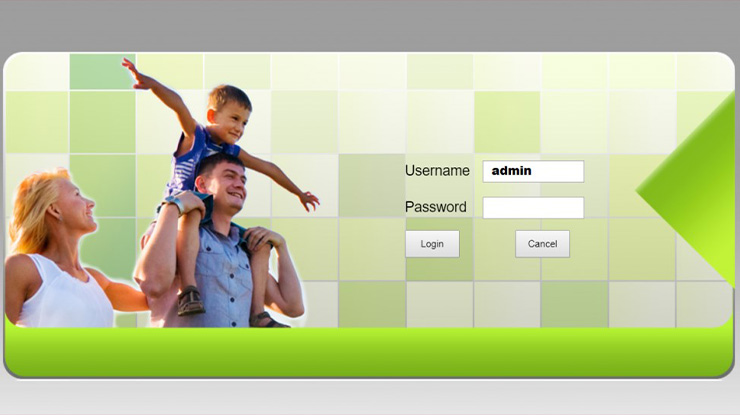
| Username | Password |
| user | user |
| admin | zep2kjzol |
| admin | Telkomdso123 |
| root | admin |
3. Data Login Admin Modem ZTE
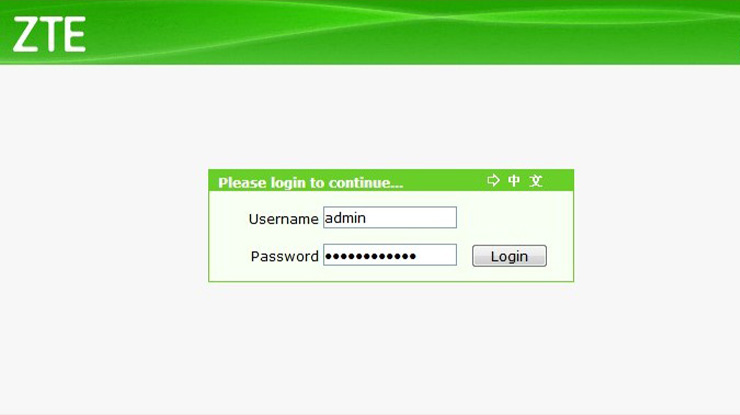
| Username | Password |
| telecomadmin | admintelecom |
| telecomadmin | zep2kjzol |
| admin | admin |
| root | admin |
Catatan : Apabila password yang tertera di balik Router tidak bisa digunakan, kalian bisa gunakan password admin lainnya yang kami sajikan diatas (sesuai merk Router).
Password Default Admin Indihome (Semua Merk Router)
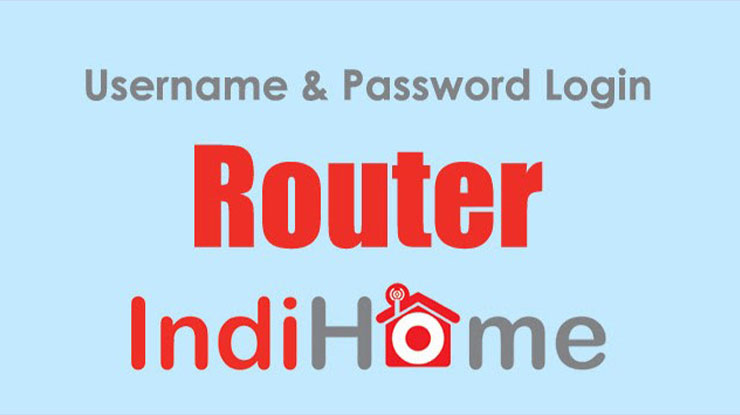
Apabila semua password diatas tidak berhasil untuk Login ke settingan Router Indihome, maka kami telah menyediakan beberapa data Login yang bisa digunakan untuk semua merk Router. Informasi selengkapnya bisa kalian simak pada tabel dibawah ini :
| Username | Password |
| user | admin |
| admin | Admin |
| Admin | Admin |
| support | support |
| support | theworldinyourhand |
| support | Qc!80ebor3#to#b |
| admin | Dj9@t!n03g4r6#f |
| admin | Pq@54r!e8ow&q#u |
| admin | Mn@lh4ink9#m |
| admin | Yu9j#4a!rth#y |
Cara Login Sebagai Admin Indihome
Sampai disini kalian sudah berhasil mengetahui informasi lengkap Username dan Password Router Indihome ZTE, Huawei, Fiberhome hingga data Login Admin Default. Lalu tahukah kalian seperti apa cara Login sebagai Admin Indihome?
Dengan cara Login sebagai Administrator, nantinya kalian bisa mengakses pengaturan Router, mulai dari membatasi kecepatan, ganti Password, ganti nama WIFI, blokir perangkat asing dan lain sebagainya.
Tapi perlu diketahui bahwa untuk Login Admin Indihome kalian tidak hanya membutuhkan Username dan Password Router. Disini kalian juga membutuhkan alamat IP dari masing-masing Merk Router yang digunakan.
Berikut adalah daftar alamat IP semua Merk Router Indihome :
| Merk Router | Alamat IP |
| FiberHome | 192.168.1.1 |
| ZTE | 192.168.1.1 |
| Huawei | 192.168.100.1 |
Kemudian untuk tata cara Login nya cukup memasukkan alamat IP setelah itu lengkapi data Login berupa Username dan Password. Sebagai contoh, disini kami akan coba Login Admin Indihome melalui Router Fiberhome, maka proses nya akan seperti ini :
1. Buka Tab Browser
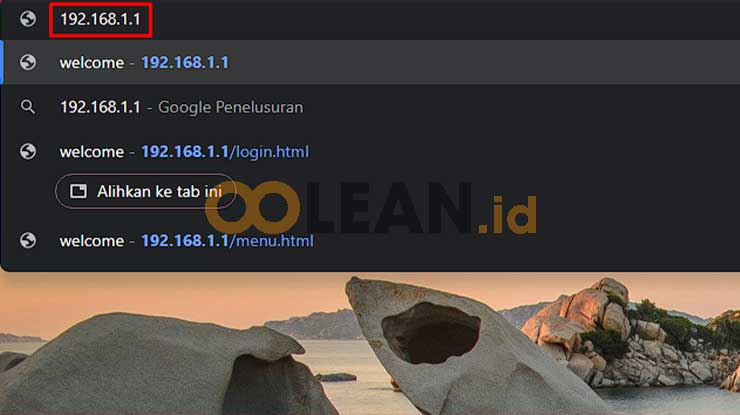
Pertama-tama silahkan buka Browser di PC, Laptop atau smartphone. Kemudian di Tab pencarian kalian ketik alamat IP dari Modem yang digunakan
2. Masukkan Data Login
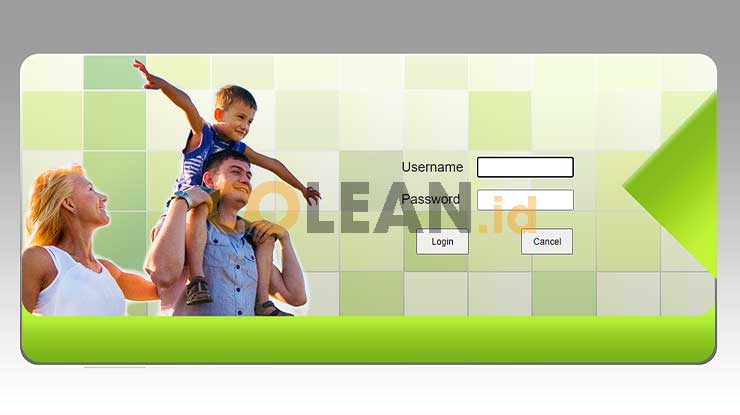
Setelah itu akan muncul tampilan seperti gambar diatas, silahkan isi dengan salah satu Username dan Password Router Indihome Fiberhome yang kami sajikan diatas.
3. Berhasil Login Sebagai Admin
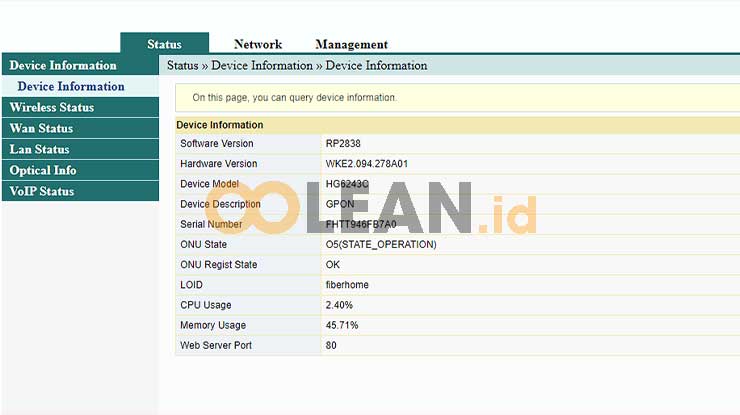
Jika berhasil, maka tampilan akan beralih ke halaman utama (lihat gambar diatas). Sekarang kalian sudah punya akses untuk mengubah settingan Router Fiberhome.
KESIMPULAN
Demikianlah informasi dari Oolean.id mengenai data Username dan password Router Indihome. Semoga dengan adanya informasi diatas, kalian bisa mengakses settingan Router untuk mengatur atau merubah beberapa pengaturan pada Wifi Indihome.
Selain itu kami juga memberitahukan daftar data Login Default yang bisa digunakan untuk semua merk Router. Data-data tersebut bisa kalian pakai apa Username maupun password yang seharusnya tidak bisa digunakan untuk Login admin Indihome.